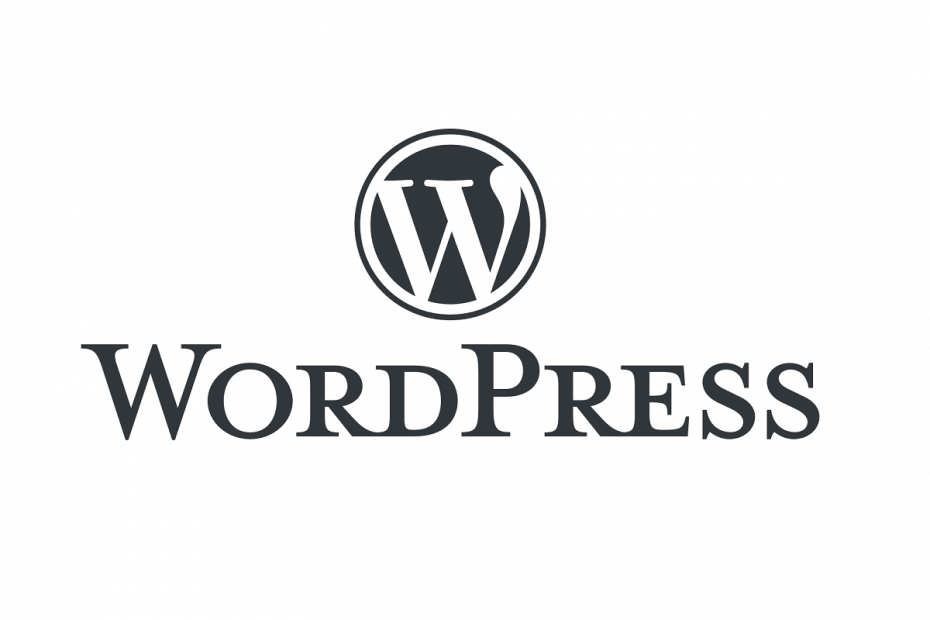
이 소프트웨어는 일반적인 컴퓨터 오류를 복구하고 파일 손실, 맬웨어, 하드웨어 오류로부터 사용자를 보호하고 최대 성능을 위해 PC를 최적화합니다. 3 가지 간단한 단계로 PC 문제를 해결하고 바이러스를 제거하십시오.
- Restoro PC 수리 도구 다운로드 특허 기술 (특허 가능 여기).
- 딸깍 하는 소리 스캔 시작 PC 문제를 일으킬 수있는 Windows 문제를 찾습니다.
- 딸깍 하는 소리 모두 고쳐주세요 컴퓨터의 보안 및 성능에 영향을 미치는 문제 해결
- Restoro는 0 이번 달 독자.
너의 워드 프레스 블로그는 블로거들 사이에서 가장 인기있는 옵션 인 웹 서버 또는 WordPress 소프트웨어 패키지를 실행하는 컴퓨터의 두 가지 플랫폼에서 호스팅 될 수 있습니다.
설치하려는 경우 워드 프레스 로컬에서 윈도우 10 컴퓨터, 당신은 올바른 장소에 있습니다. 이 문서는 WordPress 호스팅을위한 자체 웹 서버 역할을하도록 컴퓨터를 구성하는 단계별 가이드입니다.
WordPress 블로그를 호스팅 할 때의 유일한 차이점 Windows 컴퓨터 주소: 당신은 사용할 것입니다 http://localhost[…] 일반 웹 주소 대신.
사용자 경험에 관한 한 컴퓨터에서 WordPress를 호스팅하면 오프라인으로 작업, 변경 사항을보다 빠르게 테스트하고 라이브 웹 사이트에 배포하기 전에 다듬을 수 있습니다.
Windows 10에서 로컬로 WordPress를 설치하는 방법은 다음과 같습니다.
해결 방법 1 – InstantWP 사용
PC에 WordPress 웹 사이트를 만들고 싶다면 InstantWP 소프트웨어를 사용하여 쉽게 만들 수 있습니다.
제작자에 따르면 이것은 휴대용 및 독립 실행 형 WordPress 개발자 환경이므로 WordPress에 익숙해 지거나 WordPress 개발자에게 적합합니다.
로컬 PC에 WordPress를 설치하려면 다음을 수행하면됩니다.
- Windows 용 InstantWP 다운로드.
- 아카이브를 다운로드 한 후 두 번 클릭하여 실행하십시오.

- 아카이브를 연 후 원하는 위치에 압축을 풉니 다.
- 추출 위치로 이동하여 Start-InstantWP.bat 파일.
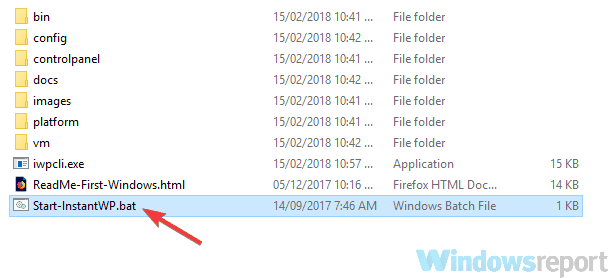
- 방화벽 프롬프트가 표시되면 액세스 허용 단추.
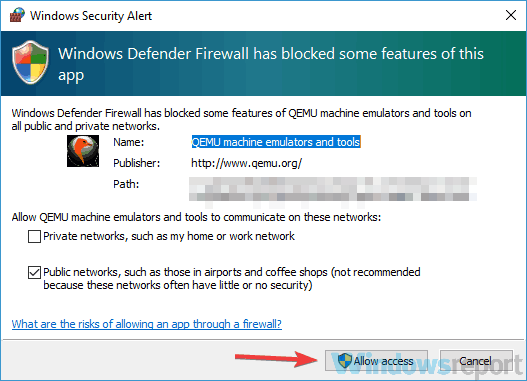
- 화면에 가이드가 나타납니다. 계속 클릭 다음 끝까지 버튼을 누릅니다.
그런 다음 WordPress가 설치되고 PC에서 실행할 준비가됩니다.
PC에서 WordPress를 실행하려면 다음을 수행하십시오.
- 추출 디렉토리로 이동하여 Start-InstantWP.박쥐 파일.
- 몇몇의 명령 프롬프트 이제 창이 나타납니다. 이것은 완벽하게 정상이므로 걱정할 이유가 없습니다.
- 서버가 시작되는 동안 기다리십시오. 약 60 초가 소요될 수 있으므로 기다려주십시오.
- 이제 WordPress 관리자 단추.
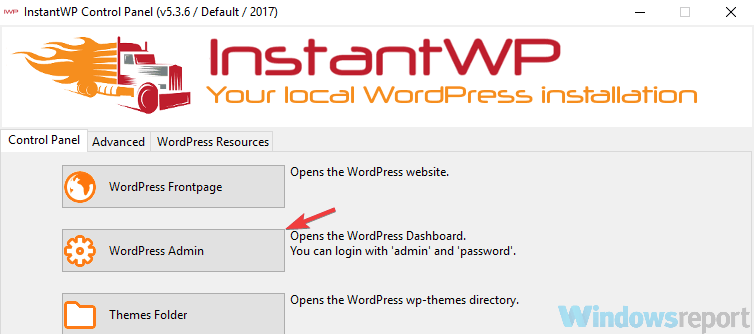
- 그러면 브라우저에 새 탭이 열리고 PC에서 WordPress 웹 사이트에 로그인 할 수 있습니다.
시스템 검사를 실행하여 잠재적 오류 발견

Restoro 다운로드
PC 수리 도구

딸깍 하는 소리 스캔 시작 Windows 문제를 찾습니다.

딸깍 하는 소리 모두 고쳐주세요 특허 기술 문제를 해결합니다.
Restoro Repair Tool로 PC 스캔을 실행하여 보안 문제 및 속도 저하를 일으키는 오류를 찾으십시오. 검사가 완료된 후 복구 프로세스는 손상된 파일을 새로운 Windows 파일 및 구성 요소로 대체합니다.
때때로 PC에서 WordPress 페이지에 액세스하지 못할 수도 있습니다. 이는 서버가 여전히 백그라운드에서 시작되기 때문이므로 서버가 완전히 시작될 때까지 몇 분 더 기다려야합니다.
보시다시피 이것은 PC에서 WordPress를 실행하는 간단하고 빠른 방법입니다. 이 도구는 완전히 이식 가능하므로 다른 PC에서 전송하여 실행할 수 있습니다.
- 또한 읽으십시오: 웹 사이트를 향상시키는 WordPress 용 최고의 웹 디자인 소프트웨어 5 가지
해결 방법 2 – ServerPress 사용
PC에 WordPress를 설치하는 데 사용할 수있는 또 다른 방법은 SeverPress 도구를 사용하는 것입니다. 이 도구는 무료 및 프리미엄의 두 가지 버전으로 제공되며 무료 버전은 기능면에서 제한되지만 모든 요구 사항을 충족하는 데 충분합니다.
SeverPress 도구로 WordPress를 설치하려면 다음을 수행해야합니다.
- 다운로드 및 설치 SeverPress의 무료 버전. 무료 버전을 장바구니에 추가하고 다운로드 링크를받을 수 있도록 이메일을 입력해야합니다.
- 다운로드 링크를 받으면 클릭하여 도구를 다운로드하십시오.
- 다운로드가 완료되면 다운로드 아카이브를 찾아서 열고 원하는 위치에 압축을 풉니 다.
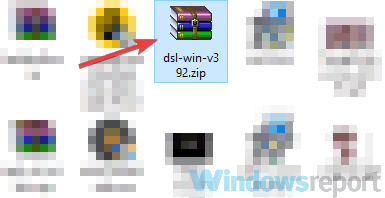
- 아카이브를 추출한 후 추출 위치로 이동하여 DSL v392 설치 파일.
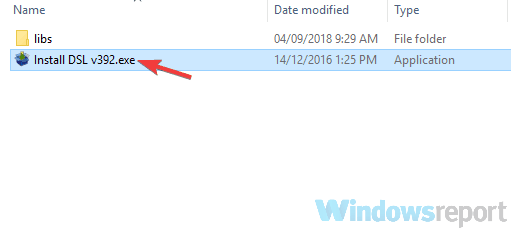
- 새 창이 나타나면 계속하다. 그러면 설치가 다시 시작되고 관리자 권한으로 시작됩니다.
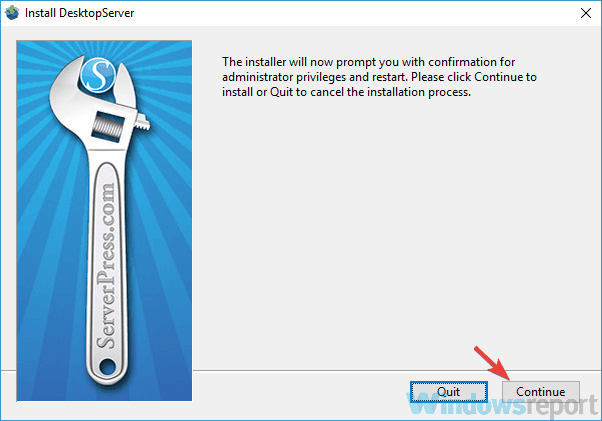
- 클릭 다음 버튼을 누르고 화면의 지시를 따릅니다.
이제 서버를 시작하기 만하면됩니다. 이를 수행하려면 다음 단계를 따르십시오.
- 로 이동 C: xampplite 디렉토리 및 실행 exe 관리자로 파일. 그렇게하려면 .exe 파일을 마우스 오른쪽 버튼으로 클릭하고 관리자 권한으로 실행 메뉴에서.
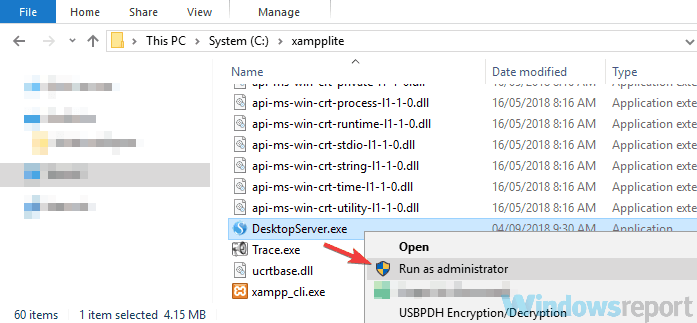
- 고르다 Apache 및 MySQL 서비스 시작 클릭 다음.
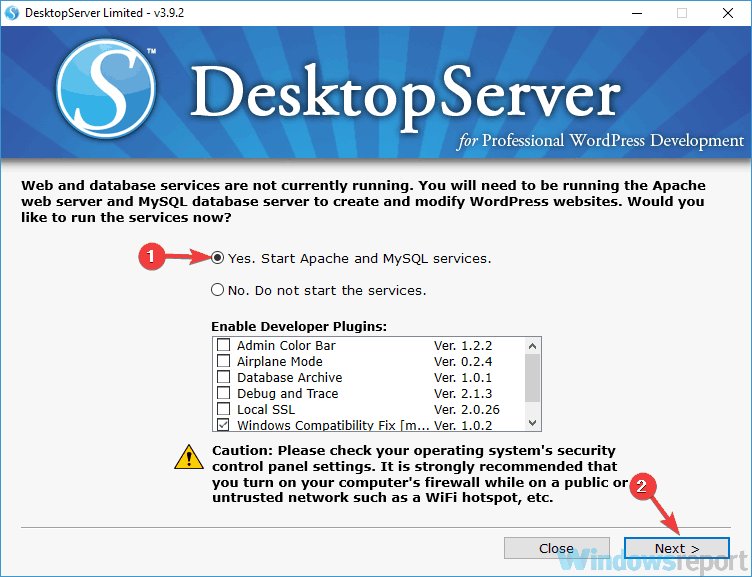
- 방화벽 메시지가 표시되면 액세스 허용.
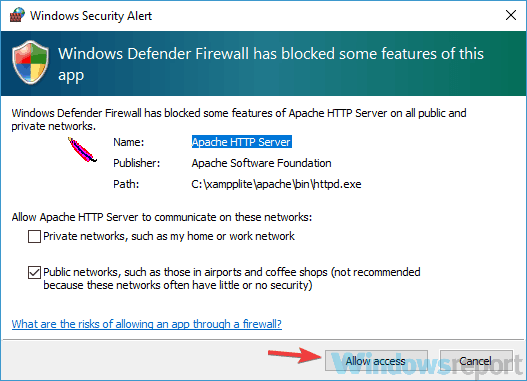
- 딸깍 하는 소리 다음 계속하려면.
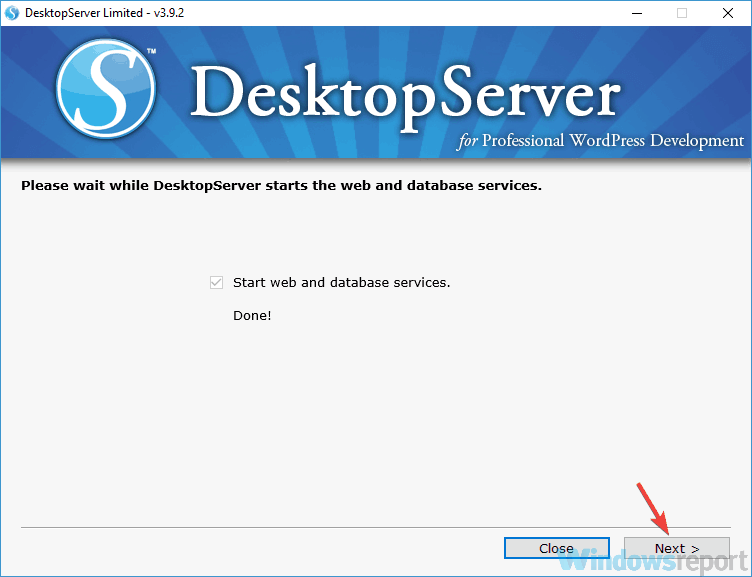
- 고르다 새로운 개발 웹 사이트 만들기 클릭 다음.
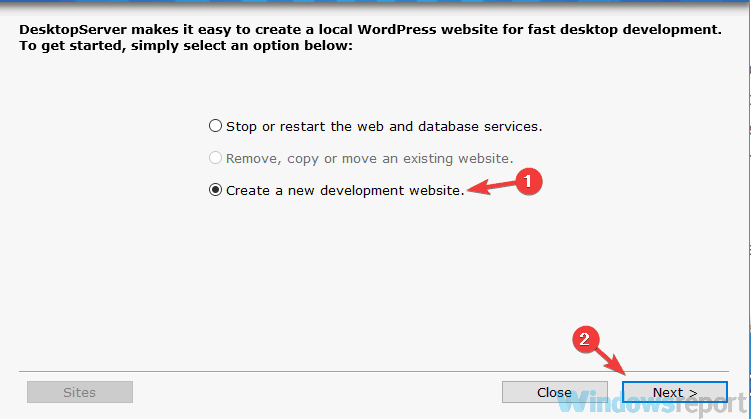
- 이제 원하는 이름과 사이트 루트를 설정하십시오. 그대로 보관하는 것이 좋습니다. Blueprint의 경우 WordPress가 선택되어 있는지 확인하십시오. 딸깍 하는 소리 창조하다 계속하다. URL은 향후 단계에서 필요하므로 기억해야합니다.
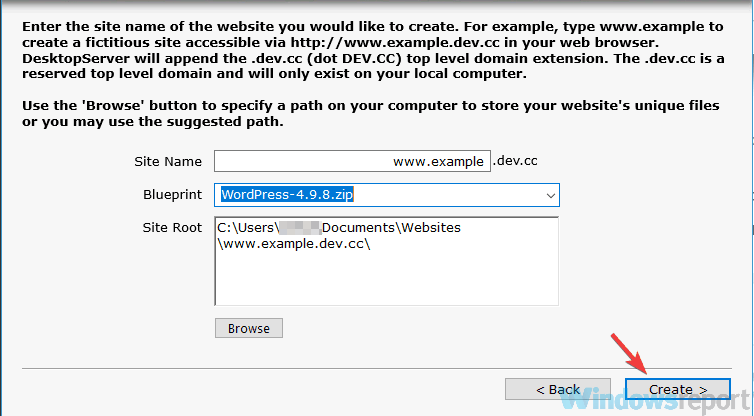
- 마법사가 필요한 파일과 폴더를 만드는 동안 기다리십시오. 1 ~ 2 분 정도 걸릴 수 있으므로 인내심을 가지세요.
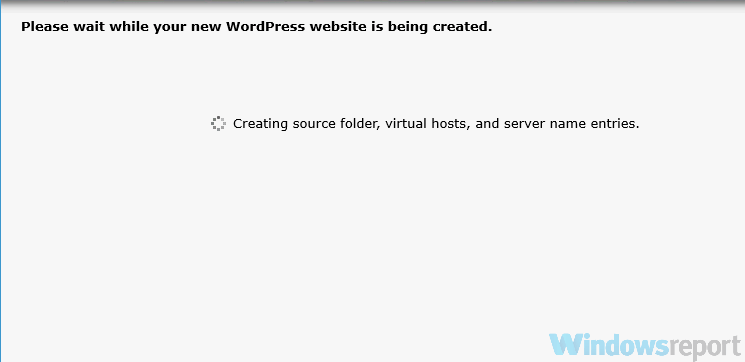
- 프로세스가 완료되면 URL로 이동하십시오. 6 단계, 기본적으로 http://www.example.dev.cc. 이제 필요한 정보를 입력하기 만하면 로컬 WordPress 페이지가 설정됩니다.
그런 다음 페이지에 액세스하여 원하는대로 수정할 수 있습니다.
여기에 로컬 컴퓨터에서 WordPress 페이지를 설정하는 데 사용할 수있는 두 가지 방법이 있습니다. 두 방법은 비슷하지만 첫 번째 방법은 처음 사용하는 사용자에게는 더 간단 할 수 있습니다.
확인해야 할 관련 이야기 :
- 비즈니스를위한 6 가지 WordPress 호스팅 서비스로 수익 증대
- 2018 년 Windows를위한 5 가지 최고의 WordPress 호스팅
- 이제 Google 문서에서 편집하고 WordPress에 게시 할 수 있습니다.
- Windows 8, 10 앱 확인: WordPress, 무료 호스팅 블로그 플랫폼
- 2019 년 복제 콘텐츠 탐지를위한 10 가지 최고의 표절 소프트웨어
 여전히 문제가 있습니까?이 도구로 문제를 해결하세요.
여전히 문제가 있습니까?이 도구로 문제를 해결하세요.
- 이 PC 수리 도구 다운로드 TrustPilot.com에서 우수 등급 (이 페이지에서 다운로드가 시작됩니다).
- 딸깍 하는 소리 스캔 시작 PC 문제를 일으킬 수있는 Windows 문제를 찾습니다.
- 딸깍 하는 소리 모두 고쳐주세요 특허 기술 문제를 해결하는 방법 (독자 전용 할인).
Restoro는 0 이번 달 독자.


